Hed

AnyRec Screen Recorder
Vis dine Genshin Impact færdigheder med jævn skærmoptagelse!
Sikker download
Sådan optager du Genshin Impact på pc/Android/iOS uden forsinkelse
At spille et af de bedste virtuelle 3D-rollespil betyder, at du skal optage Genshin Impact gameplay. Genshin Impact har en åben-verden-oplevelse, hvor du kan spille, mens karakteren kæmper ved hjælp af magi. Da det er det perfekte engagerende spil, spekulerer du på, om det er muligt at optage gameplayet. Du er på det rigtige sted! Denne artikel giver dig den bedste løsning til at optage Genshin Impact på pc.
Vejledningsliste
Del 1: Optag Genshin-påvirkning med AnyRec på alle platforme Del 2: Sådan optager du Genshin-påvirkning på mobil [Android/iPhone] Del 3: Sådan optager du Genshin Impact uden brugergrænseflade Del 4: Ofte stillede spørgsmål om optagelse af Genshin ImpactDel 1: Optag Genshin-påvirkning med AnyRec på alle platforme
Hvis du bruger en anden enhed end en pc til at spille Genshin Impact og vil optage gameplayet, så AnyRec Scree Recorder er den anbefalede software. Cross-platform-værktøjet har en intuitiv grænseflade, der gør opsætning og navigation lettere under spillet. Det optager videoer på en computer og smartphone uden tidsbegrænsning eller forsinkelse. Selv til smartphones lover skærmoptageren enkel brug uden at afbryde dig fra dit spil. Du kan downloade AnyRec Screen Recorder på Windows og Mac for at oprette en Genshin Impact-video.

Optag Genshin Impact med den bedste kvalitet til at dukke op igen i spilverdenen.
Skift videoformat, codec, opløsning, kvalitet, billedhastighed og bithastighed.
Tag mindre CPU-brug for at love spiloplevelsen under optagelse.
Rediger gameplayet efter optagelsen, hvis du laver Genshin Impact tutorial.
100% Sikker
100% Sikker
Trin 1.Download skærmoptageren ved at klikke på knappen Download. Åbn appen, og klik på knappen "Spiloptager". Sørg for, at Genshin Impact allerede kører for at blive opdaget.
100% Sikker
100% Sikker
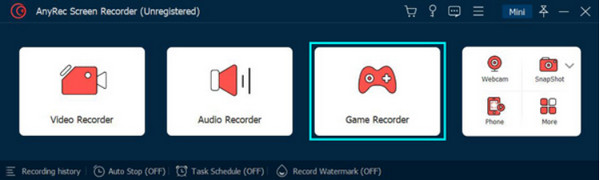
Trin 2.Vælg spillets rullemenu og vælg det ønskede vindue. For yderligere opsætning, gå til menuen "Preference". Klik på knappen "Gem" for at anvende ændringerne på optagelsen.
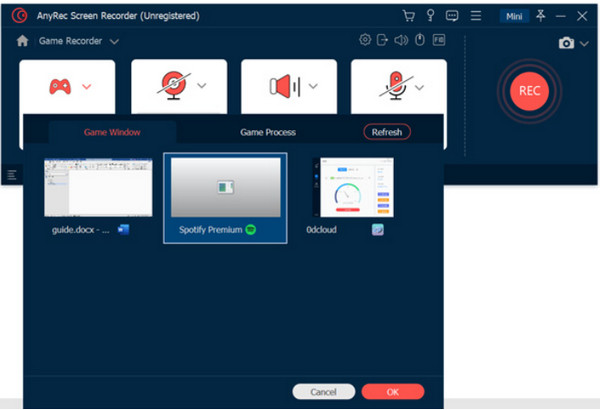
Trin 3.Klik på knappen "REC" for at optage Genshin Impact på pc'en. Du kan også tage et skærmbillede ved at klikke på knappen "Kamera". Klik på knappen "Stop" for at stoppe optagelsen.
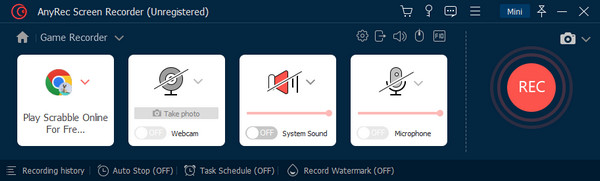
Trin 4.Trim videoklippet ved hjælp af "Trimmer", når "Preview"-vinduet vises. Klik på knappen "Eksporter" for at omdøbe og redigere filen. Når du er færdig, skal du klikke på knappen "Udfør".
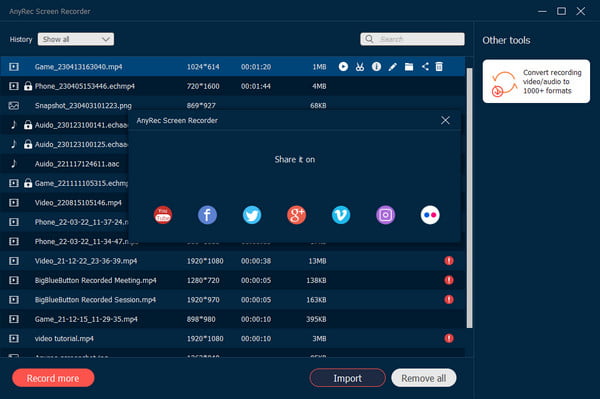
100% Sikker
100% Sikker
Del 2: Sådan optager du Genshin-påvirkning på mobil [Android/iPhone]
Du kan bruge den indbyggede skærmoptager til at optage en Genshin Impact-video på Android og iPhone. Android 11 har opgraderet sine funktioner, herunder en skærmoptager, som du kan bruge ubegrænset. Mens iOS har funktionen i alle dens versioner og er nem at sætte op. Sådan fanger du Genshin Impact på Android og Mac.
På Android
Trin 1.Stryg meddelelsespanelet ned to gange, og vælg ikonet Skærmoptager. Du kan muligvis finde funktionen ved at stryge til højre.

Trin 2.Forbered spillet og tryk på "Start" for at begynde optagelsen. Stryg ned fra toppen af skærmen og tryk på "Stop", når du er færdig med at optage.
På iOS
Trin 1.Åbn Indstillinger, og find menuen Kontrolcenter. Tryk på "Plus" ved siden af Skærmoptagelse. Åbn Kontrolcenter og tryk på "Optag".
Trin 2.Efter nedtællingen starter optagelsen. Stop optagelsen ved at trykke på "Stop" med en rød cirkel fra kontrolcenteret. Det vil blive gemt i Fotos-appen.
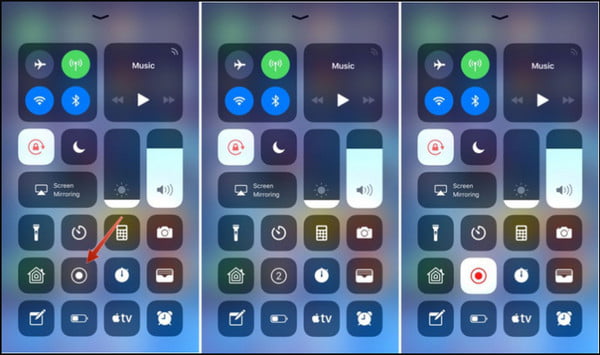
Del 3: Sådan optager du Genshin Impact uden brugergrænseflade
Genshin Impact har smukke omgivelser; mange spillere elsker at rejse uden brugergrænsefladen. Brugergrænsefladen har for mange elementer, der blokerer for hele scenen, hvilket også er generende, når du er i en kamp. Optagelse af Genshin Impact på pc kan være svært, da udviklerne skal lave en Hide UI-funktion på trods af spillernes klager og forslag. Alligevel kan du skjule brugergrænsefladen ved at følge instruktionerne nedenfor optage på Xbox One, PS4, computere osv.
Trin 1.På spillet skal du åbne hovedmenuen og vælge kameraikonet. Vælg fototilstand, og tag det ønskede sted.
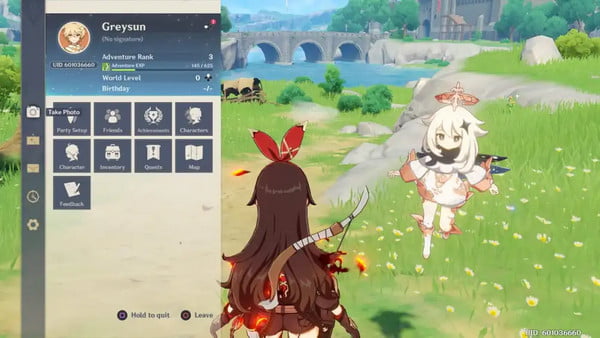
Trin 2.Hvis du bruger PS4, skal du klikke på knappen "Valgmuligheder" på din controller. Rul op og find indstillingen Tag "Foto". Tryk på knappen "X" for at gå ind i kameratilstand.
Del 4: Ofte stillede spørgsmål om optagelse af Genshin Impact
-
1. Hvordan optager jeg Genshin Impact ved hjælp af Game Bar?
Hvis du har Windows 10 eller 11, kan du bruge Xbox Game Bar på din pc til at optage Genshin Impact. Gå til indstillinger og søg efter Xbox Game Bar. Trykke Windows og G på dit tastatur. Fra Widget menu, Vælg Fange for at afsløre dialogboksen. Klik på REC knappen for at starte optagelsen.
-
2. Hvad er den anbefalede billedhastighed til at optage Genshin Impact-videoen?
For bedre videokvalitet skal du indstille spillet til den maksimale billedhastighed, det tilbyder. Du kan indstille spillet op til 120FPS, som allerede tilbydes til enheder som iPhone 16 og iPad Pro. Skift billedhastigheden i Paimon-menuen under sektionerne Indstillinger og Grafik.
-
3. Hvorfor er Genshin Impact langsom på min pc?
Sørg for, at din enhed opfylder minimumskravene til spillet. For eksempel skal en desktop have en Intel Core i7 eller Ryzen 5 med 16 GB. GPU skal være mindst NVIDIA GeForce GTX 1060 6GB. Men hvis du har alt dette, skal du lukke alle de kørende programmer i baggrunden.
Konklusion
Genshin Impact er et fantastisk spil at spille. Du vil optage det for at fange de episke kampe eller blot for at skabe landskabet. Du kan optage Genshin Impact på pc, Android, iPhone og Mac med alle de anbefalede muligheder. Men at fange spil som WoW gameplay, LoL-afspilning osv., uden flere apps, brug AnyRec Screen Recorder til at optage Genshin Impact. Du kan bruge det på en telefon, tablet eller computer. Klik på knappen Gratis download og prøv dens fremragende optagere!
100% Sikker
100% Sikker
